AnyMP4 Blu-ray Toolkit播放蓝光视频的方法
2020-12-04 09:38作者:下载吧
AnyMP4 Blu-ray Toolkit这款软件是一款非常好用的蓝光视频工具箱,通过他用户可以使用到其中的视频复制、视频剪切和播放功能,在我们使用的很多视频播放软件中都不支持播放蓝光视频,要不然就是播放没有蓝光效果那么清晰,这样的话我们就可以通过AnyMP4 Blu-ray Toolkit这款软件来操作进行播放,只不过有很多用户没有使用过这款软件,不知道要如何操作。那么接下来小编就跟大家分享一下使用它来播放蓝光视频的操作方法吧,感兴趣的朋友不妨一起来看看这篇方法教程。

方法步骤
1.首先第一步我们打开软件之后,然后找到AnymP4 Blu-ray Player这个播放工具选项,然后点击进入到播放界面。

2.进入到可以播放视频的界面之后,我们找到其中的Open File这个打开文件选项,点击之后可以选择想要播放的蓝光视频。

3.点击打开文件之后,下一步我们在打开的选择文件界面中,找到想要播放的蓝光视频文件之后,点击右下角的打开按钮将它加载到播放界面。

4.加载之后软件就会自动开始播放视频文件了,我们点击下方的播放开关可以控制播放和暂停,点击旁边的相机图标还可以将视频画面截图保存下来。
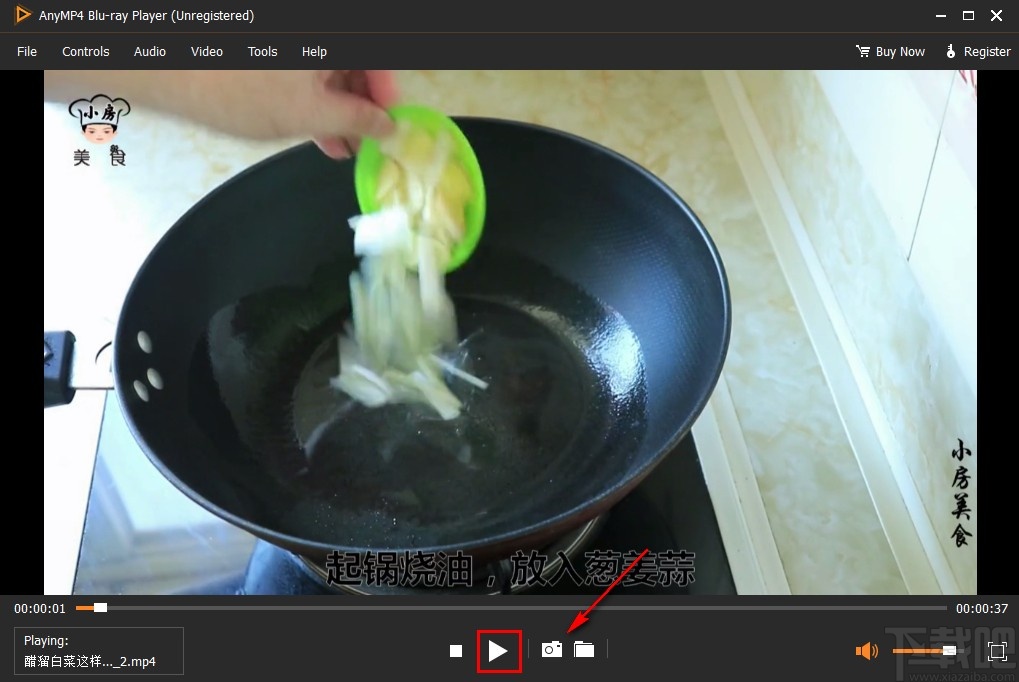
5.点击这个相机图标截图之后,在界面上方就会显示这个截图保存的路径,我们根据这个路径就可以找到截图保存的文件夹打开查看截图了。
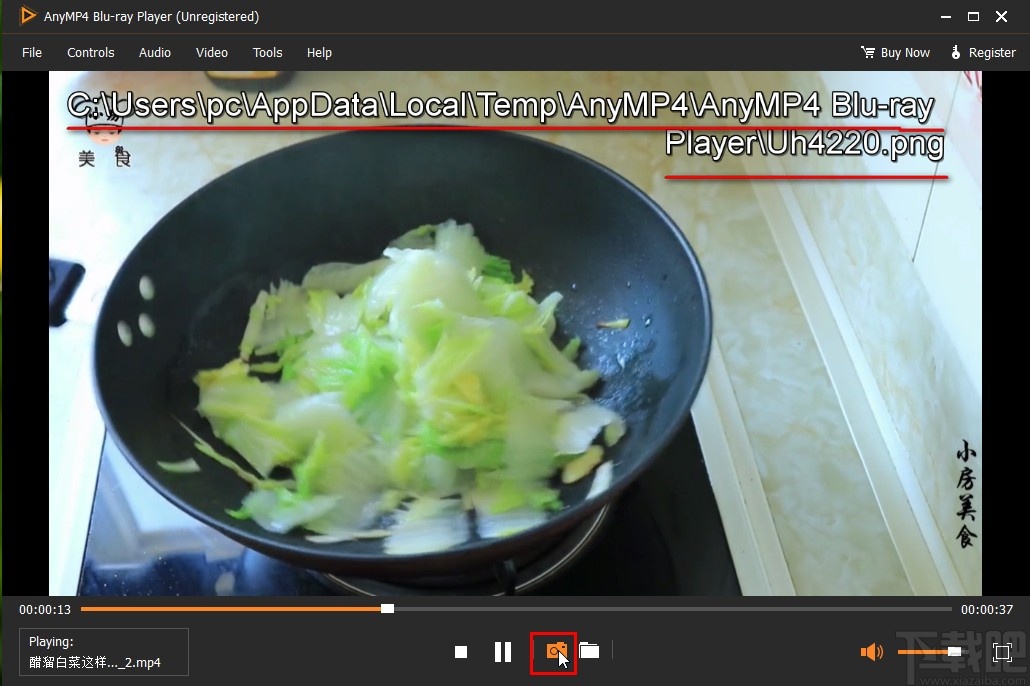
使用上述教程中的操作方法我们就可以通过AnyMP4 Blu-ray Toolkit这款软件来播放蓝光视频了,有需要的朋友赶紧试一试这个方法吧,希望这篇教程能帮到大家。